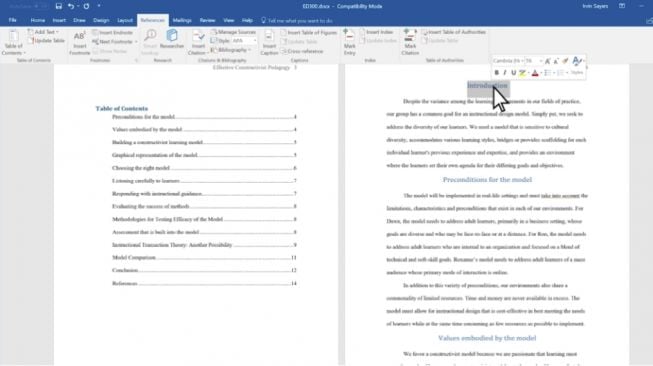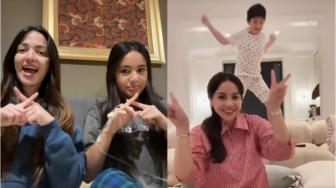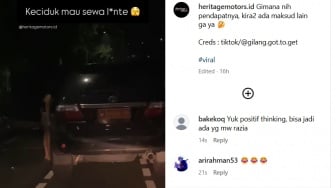Suara.com - Cara membuat daftar isi otomatis menjadi hal yang banyak dicari, terutama bagi orang yang sedang menyelesaikan skripsi dan karya ilmiah. Dengan menggunakan daftar isi, penulis dan pembaca tidak perlu mencari topik berdasarkan halaman yang diinginkan.
Tak hanya itu, hal ini juga akan lebih praktis dan tidak perlu memakan waktu lama seperti membuat daftar isi secara manual. Lantas bagaimana cara membuat daftar isi otomatis di Microsoft Word? Simak ulasannya berikut ini.
Membuat Daftar Isi Microsoft Word di Windows 10
1. Buka dokumen yang sudah selesai diketik
2. Kemudian klik menu “References/Referensi” dan pilih opsi “Table of Contents”
3. Setelah itu akan muncul beberapa pilihan daftar isi. Kamu dapat memilih format “Automatic Table 1”
4. Microsoft Word akan secara otomatis membuat daftar isi dan juga sub-judul pada setiap halamannya.
5. Kamu juga dapat memperbarui urutan daftar isi jika kamu juga memperbarui isi dokumennya dengan cara klik “References” kemudian pilih Update Table dan pilih antara “Update page numbers only” atau “update entire table”. Kamu juga dapat update table dengan klik pada bagian kiri atas daftar isi.
Pilihan “Update page numbers only” ini berfungsi untuk memperbarui nomor halaman tanpa melakukan perubahan teks pada judul. Sementara itu “Update entire table” dapat memperbarui seluruh daftar isi.
Baca Juga: Cara Membuat Surat Lamaran Kerja Agar Langsung Dilirik HRD
Membuat Daftar Isi Microsoft Word di MacOS